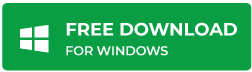Stellar Data Recovery for Windows - Hindi
बूटेबल पैन ड्राइव से डेटा कैसे रिकवर करें?
पैन ड्राइव में हम अपना बहुत सारा पर्सनल और प्रोफेशनल डेटा अपने साथ कैरी करते रहते है। पैन ड्राइव द्वारा कैरी किए गए डेटा की मात्रा बहुत ज्यादा हो सकती है। डेटा के बारे में यह भी कहा जाता है कि इसे कभी भी मिटाया नहीं जा सकता। फिर भी, बहुत से डेटा रिकवरी सोल्युशन हैं जिनसे आप बूटेबल पैन ड्राइव से डेटा को रिकवर करने के लिए उपयोग कर सकते हैं।
|
स्टेलर की ओर से खास ऑफर स्टेलर डेटा रिकवरी सर्विस पर विशेष ऑफर प्राप्त करने के लिए help@stellarinfo.com पर ईमेल करें। |
|---|
Click here to read this post in English
बूटेबल पैन ड्राइव क्या है?
|
बूटेबल पैन ड्राइव एक USB फ्लैश ड्राइव है जिसका उपयोग ऑपरेटिंग सिस्टम को इनस्टॉल करने के लिए किया जाता है। किसी भी पैन ड्राइव को बूटेबल पैन ड्राइव में बदला जा सकता है और ऐसा करना अक्सर उचित होता है। बूटेबल पैन ड्राइव हमें खुद ही बनानी होती है। |
|---|
बूटेबल पैन ड्राइव से डेटा को कैसे रिकवर करें?
डेटा रिकवर करने से पहले हमे उन कारणों को समझना आवश्यक है जिनकी वजह से बूटेबल पैन ड्राइव से आपका डेटा खो जाता है। निचे दिए गए डेटा हानि के कारणों को दो वर्गों में बाँटा गया है। ये लॉजिकल डेटा लॉस और फिजिकल डेटा लॉस हैं।
1. डेटा रिकवरी सॉफ्टवेयर का उपयोग करके पैन ड्राइव से डिलीटेड डेटा को रिकवर करें
लॉजिकल फेलियर तब होता है जब डिवाइस काम करने की स्थिति में होती है लेकिन डेटा को एक्सेस नहीं कर पाते है। इस तरह की समस्याएँ एक्सीडेंटल डेटा डिलीशन, ड्राइव फॉर्मेटिंग, वायरस अटैक की वजह से हो सकती हैं। ऐसी परिस्थिति में, स्टेलर का डेटा रिकवरी सॉफ्टवेयर डिलीटेड डेटा को रिकवर करने में आपकी सहायता करता है। इस तरह के टूल द्वारा उपयोग किया जाने वाला स्कैन इंजन खोई हुई फाइलों और डॉक्युमेंट्स को रिकवर करने में आपकी मदद करता है।
| [ध्यान दें]: स्टेलर डिलीटेड डेटा को रिकवर करने के लिए डाटा रिकवरी सॉफ्टवेयर प्रदान करता है जिसे पहले ट्राई करके खरीदा जा सकता है। आप 1 जीबी तक डेटा मुफ्त में रिकवर कर सकते हैं। हमारे Free data Recovery software को अभी ट्राई करें। |
|---|
2. डेटा रिकवरी सर्विस का उपयोग करके पैन ड्राइव से डिलीटेड डेटा को रिकवर करें
जब कंप्यूटर में पैन ड्राइव डिटैक्ट नहीं होती है, तो यह फिजिकल डिवाइस फेलियर की श्रेणी में आती है। डेटा रिकवरी सॉफ्टवेयर इस मामले में मददगार नहीं होते। सबसे खास बात यह है कि बूटेबल पैन ड्राइव को खुद से न खोलें। इसके बजाय, इसे अपने निकटतम डेटा रिकवरी सेवा केंद्र पर ले जाएं। फिजिकली डैमेज पैन ड्राइव से डेटा रिकवर करना बहुत मुश्किल और चुनौतीपूर्ण होता है इसलिए इसे प्रोफेशनल विशेषज्ञों की आवश्यकता होती है। ऐसी परिस्थिति में स्टेलर की प्रोफेशनल पैन ड्राइव डेटा रिकवरी सर्विस मदद करती है।
एक सर्विस जिस पर आप भरोसा कर सकते हैं
स्टेलर की डेटा रिकवरी सेवाएं हमारे कई ग्राहकों के लिए राहत का कारण रही हैं। चाहे आपकी पैन ड्राइव एक संभावित हानिकारक वायरस से संक्रमित हो या टूट गयी हो, स्टेलर की डेटा रिकवरी सेवाएं आपकी बूटेबल पैन ड्राइव से डिलीटेड डेटा को रिकवर करने में मदद करती हैं।
अधिक जानकारी के लिए वीडियो देखे
बूटेबल पेन ड्राइव कैसे बनाएं?
बूटेबल पैन ड्राइव बनाने का प्रोसेस बहुत ही सिंपल है। कमांड प्रॉम्प्ट (CMD) का उपयोग करके कोई भी बूटेबल पैन ड्राइव बना सकता है। बूटेबल पैन ड्राइव बनाने के लिए निचे दिए निर्देशों का पालन करें।
- पैन ड्राइव को कंप्यूटर से कनेक्ट करें।
- window + S बटन दबाएं और सर्च बॉक्स में CMD टाइप करें। कमांड प्रॉम्प्ट पर राइट-क्लिक करें और एडमिनिस्ट्रेटर के रूप में रन चुनें।
- diskpart टाइप करें और फिर एंटर दबाएँ।
- पैन ड्राइव लैटर जानने के लिए, list disk टाइप करें, और उसके बाद एंटर दबाएँ।
- select disk E टाइप करें, जहां E USB पैन ड्राइव का ड्राइव अक्षर है, और उसके बाद एंटर दबाएँ।
- Clean टाइप करें, और उसके बाद एंटर दबाएँ। यह पैन ड्राइव के सभी डेटा को रिमूव कर देगा।
- USB पैन ड्राइव पर एक नया प्राइमरी पार्टीशन बनाने के लिए, create partition primary टाइप करें और एंटर दबाएँ।
- बनाये गए पार्टीशन का चयन करने के लिए, Select Partition E टाइप करें और फिर एंटर दबाएँ।
- पार्टीशन फॉर्मेट करने के लिए, format fs=ntfs quick टाइप करें, और उसके बाद एंटर दबाएँ।
- पार्टीशन एक्टिवेट करने के लिए, active टाइप करें, और उसके बाद एंटर दबाएँ।
- Exit टाइप करें, और उसके बाद एंटर दबाएँ।
बूटेबल पैन ड्राइव में डेटा लॉस के क्या कारण हैं?
अब तक, हमने बूटेबल पैन ड्राइव के लाभों के बारे में बात की है। यह बताना भी जरुरी है की बूटेबल पैन ड्राइव भी खराब हो सकती है जिससे डेटा लॉस हो सकता है। आइये जानते है की किस वजह से बूटेबल पैन ड्राइव में डाटा लॉस हो सकता है।
1. मैलवेयर अटैक
खराब होने से पहले यदि आपकी पैन ड्राइव का उपयोग पहले कई उपकरणों पर किया गया है, तो संभावना है कि यह वायरस से संक्रमित हो गयी है। वायरस और मैलवेयर हानिकारक होते हैं। ये फाइलों को संक्रमित करते हैं, जिससे कभी-कभी आपका डेटा पूरी तरह से डिलीट हो जाता है। अपने कंप्यूटर सिस्टम की सुरक्षा के लिए नियमित रूप से एंटी-वायरस अपडेट करना सुनिश्चित करें।
2. अचानक से डिसकनेक्ट करना
हममें से बहुत से लोग अपने कंप्यूटर के टास्क-बार पर सेफली रिमूव हार्डवेयर फीचर को गंभीरता से उपयोग नहीं करते हैं। असुरक्षित मोड में पैन ड्राइव को बाहर निकालने से पैन ड्राइव कर्रप्ट हो सकती है। यदि आपकी डिवाइस किसी चालू ऑपरेशन के दौरान अनप्लग हो जाती है, तो यह आपके पैन ड्राइव के डेटा खोने का कारण बन सकता है।
3. बिजली का चला जाना
बिजली के अचानक से चले जाने से भी आपके पैन ड्राइव के डेटा को नुकसान पहुंचता है। इसलिए इस समस्या को हल करने के लिए अपने सिस्टम के साथ UPS इनस्टॉल करें।
4. उच्च तापमान
एक डिवाइस जो आपके डेटा को स्टोर करने में मदद करता है उसे भी सामान्य तापमान पर रखने की आवश्यकता होती है। ओवरएक्सपोजर से सूरज की रोशनी की तीव्र गर्मी भी पैन ड्राइव को नुकसान पहुंचा सकती है।
5. हार्डवेयर फेलियर
हार्डवेयर फेलियर के कारण भी पैन ड्राइव की परफॉरमेंस में प्रॉब्लम होती है। हमेशा अपने महत्वपूर्ण डेटा को मजबूत फ्लैश ड्राइव में रखें और नियमित बैकअप भी लेते रहें।
इन सभी कारणों पर ध्यान देने से आप अपने डेटा को खोने से बचा सकते हैं।